Hapus Riwayat Clipboard di Windows 10
Berikut cara menghapus Riwayat Clipboard di Windows 10.
Windows 10 hadir dengan fitur Clipboard History baru. Ini mengimplementasikan clipboard yang didukung cloud, yang memungkinkan sinkronisasi konten clipboard Anda dan riwayatnya di seluruh perangkat yang Anda gunakan dengan Akun Microsoft Anda. Dimungkinkan untuk menghapus Riwayat Clipboard Anda di Windows 10 tanpa menggunakan alat pihak ketiga.
Iklan
Fitur Cloud Clipboard secara resmi bernama Sejarah Papan Klip. Ini menggunakan infrastruktur cloud Microsoft dan menggunakan teknologi yang sama yang memungkinkan untuk memiliki preferensi Anda disinkronkan di seluruh perangkat Anda, dan file Anda tersedia di mana saja dengan OneDrive. Perusahaan menggambarkannya sebagai berikut.
Salin tempel – itu adalah sesuatu yang kita semua lakukan, mungkin beberapa kali sehari. Tetapi apa yang Anda lakukan jika Anda perlu menyalin beberapa hal yang sama berulang kali? Bagaimana Anda menyalin konten di seluruh perangkat Anda? Hari ini kami membahasnya dan membawa clipboard ke level berikutnya – cukup tekan WIN+V dan Anda akan disajikan dengan pengalaman clipboard baru kami!
Anda tidak hanya dapat menempelkan dari riwayat clipboard, tetapi Anda juga dapat menyematkan item yang Anda gunakan setiap saat. Riwayat ini dijelajahi menggunakan teknologi yang sama yang mendukung Timeline dan Set, yang berarti Anda dapat mengakses clipboard Anda di PC mana pun dengan versi Windows ini atau lebih tinggi.
Berikut adalah tampilan riwayat clipboard di Windows 10.
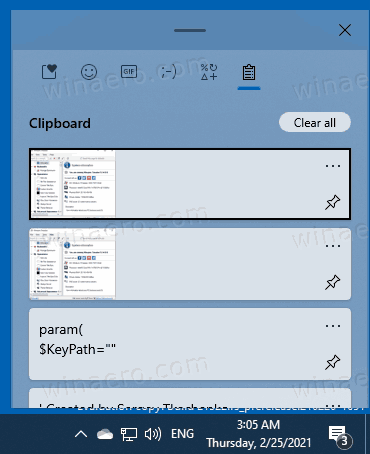
Saat ini, fitur sinkronisasi data clipboard hanya berfungsi untuk konten clipboard kurang dari 100kb. Riwayat clipboard mendukung teks biasa, HTML, dan gambar kurang dari 4MB. Microsoft telah mengubah batas ukuran gambar hingga 4 MB untuk menangani tangkapan layar ukuran penuh yang diambil pada layar HiDPI modern.
Posting ini akan menunjukkan kepada Anda cara menghapus Sejarah Papan Klip di dalam Windows 10. Untuk menghapus riwayat clipboard Anda, Anda harus menggunakan aplikasi Pengaturan. Berikut adalah bagaimana hal itu dapat dilakukan.
Untuk menghapus riwayat clipboard Anda di Windows 10
- Buka aplikasi pengaturan.
- Navigasi ke Sistem > Papan Klip.
- Di sebelah kanan, pergi ke bagian Sejarah papan klip.
- Matikan opsi sakelar di bawah Simpan beberapa item teks.

Ini akan menghapus riwayat clipboard Anda sepenuhnya, termasuk item yang disematkan. Tapi jangan lupa nyalakan Sejarah papan klip opsi untuk terus menggunakan fitur ini dan menyinkronkan datanya di antara PC Anda.
Namun, dimungkinkan untuk menghapus riwayat clipboard Anda tanpa menghapus item yang disematkan. Hal ini juga sangat mudah.
Hapus Riwayat Clipboard tanpa menghapus Item yang Disematkan
- Buka aplikasi pengaturan.
- Navigasi ke Sistem > Papan Klip.
- Di sebelah kanan, pergi ke bagian Hapus data papan klip.
- Terakhir, klik Jernih tombol.
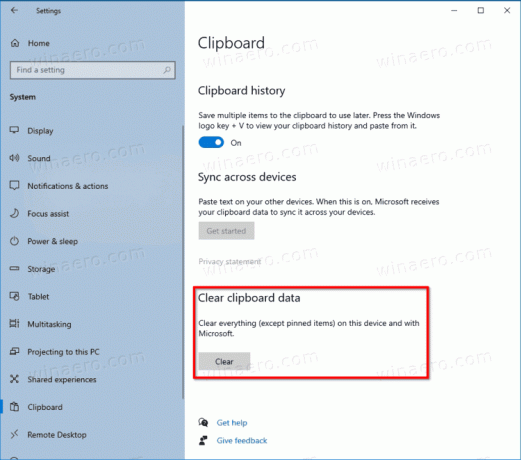
Itu dia!
Selain itu, Anda dapat menghapus item individual dari riwayat clipboard.
Hapus Item Individu dari Riwayat Clipboard
- tekan Menang + V tombol untuk membuka riwayat clipboard.
- Klik pada Lihat lainnya tombol menu dengan tiga titik.
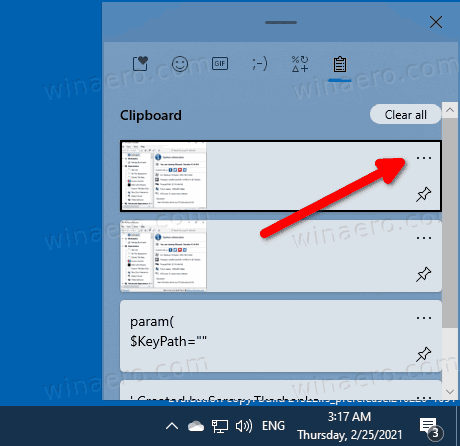
- Pilih Menghapus untuk menghapus item saat ini.
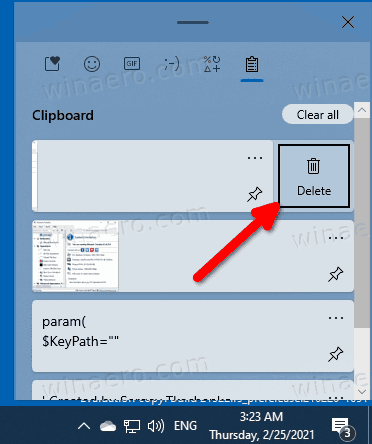
- Atau, Anda dapat memilih item clipboard yang diinginkan menggunakan panah Atas dan Bawah. Menekan Menghapus kunci akan menghapusnya.
Kamu selesai.
Juga dari flyout yang sama, Anda dapat menghapus semua entri riwayat clipboard tidak termasuk item yang disematkan. Inilah cara Anda dapat melakukannya.
Hapus Riwayat Clipboard tidak termasuk Item yang Disematkan dari Win+V Flyout
- Buka flyout riwayat clipboard dengan Menang + V kunci.
- Klik pada Bersihkan semua tombol di sebelah kanan Papan klip label.

- Ini akan menghapus semua item selain entri yang disematkan.
Terakhir, Anda dapat menghapus data clipboard lokal tanpa membuat perubahan pada fitur Riwayat Clipboard. Ini dapat dilakukan di versi Windows 10 apa pun, dan juga berfungsi di Windows 8.1 dan Windows 7. Untuk ini, Anda dapat menggunakan built-in klip memerintah.
Hapus Data Clipboard Lokal dari Command Prompt
- Buka sebuah prompt perintah baru.
- Ketik atau salin-tempel perintah berikut:
gema off|klip.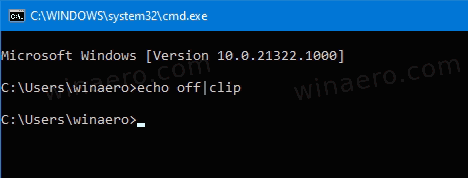
- Ini akan menghapus apa yang saat ini ada di clipboard Windows untuk ditempel.
- Anda sekarang dapat menutup prompt perintah.
Kamu selesai.
Juga, Anda dapat membuat pintasan untuk perintah ini, dan bahkan menetapkan hotkey untuk menghapus konten clipboard dengan cepat sesuai permintaan, seperti yang dijelaskan dalam posting berikut.
Hapus data clipboard di Windows 10 dengan pintasan atau hotkey
Itu dia.



